- Autor Abigail Brown [email protected].
- Public 2023-12-17 06:42.
- Naposledy změněno 2025-01-24 12:05.
Sportovní hodinky Samsung Gear, uvedené na trh v létě 2017, jsou voděodolné, takže jsou vhodné kromě přeháněk a deštivých dnů i na plavání a jiné vodní sporty. Na rozdíl od jiných chytrých hodinek Samsung nemají reproduktory pro telefonování nebo přehrávání hudby (bez Bluetooth) a chybí LTE verze, která vám umožní volat a posílat zprávy, i když váš smartphone není poblíž. Může však sledovat všechny druhy aktivit, včetně plavání (samozřejmě) a je kompatibilní se službou Samsung Pay.
Hodinky jsou k dispozici v jedné velikosti (44 mm) s páskem v černé nebo modré barvě. Funguje také s jakýmkoli 20mm páskem hodinek. Stejně jako Galaxy Watch a Gear S3 mají Gear Sport Watch otočný rámeček pro navigaci. Má také akcelerometr, senzor okolního světla, barometr, monitor srdečního tepu a gyroskop.
Hodinky běží na operačním systému Samsung Tizen OS, nikoli na Google Wear, a jsou kompatibilní se smartphony Samsung, telefony Android se systémem Android 4.4 a novějším s alespoň 1,5 GB RAM a iPhone 5 nebo novějším s iOS 9.0 a výše.
Toto je pět nejlepších funkcí hodinek Samsung Gear Sport.
Offline přehrávání hudby přes Spotify
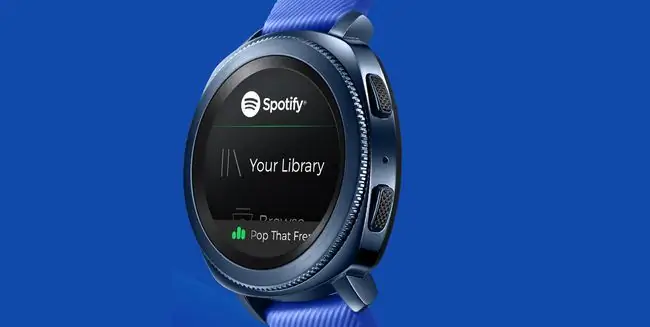
Sledování Gear Watch bylo spuštěno ve stejnou dobu, kdy Spotify aktualizoval svou aplikaci, aby umožňovala přehrávání offline na chytrých hodinkách. Připojte hodinky k Wi-Fi a můžete si do hodinek stahovat skladby, alba a seznamy skladeb. Pak budete moci poslouchat hudbu pomocí sluchátek Bluetooth, když jste offline, ať už necháte telefon při běhu nebo když se vydáte na túru mimo síť.
Abyste mohli využívat tuto funkci, potřebujete účet Spotify Premium. Premium také odstraňuje reklamy.
Interaktivní koučink pro cvičení
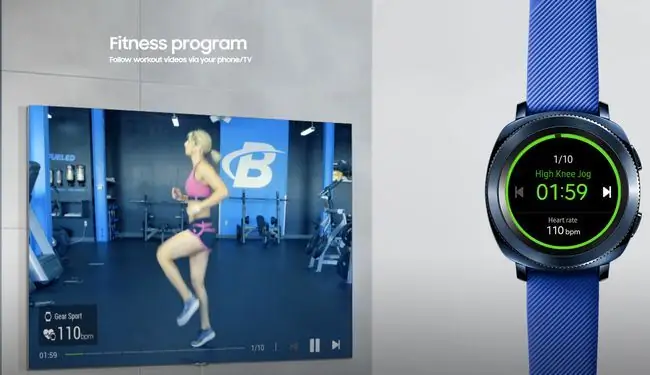
Pokud potřebujete inspiraci ke cvičení, Gear Sport vám může pomoci s více než 60 vestavěnými tréninky. Připojte svůj smartphone k televizi a sledujte video, které vás provede cvičením, zatímco vaše hodinky sledují váš pokrok (opakování atd.) a měří vaši srdeční frekvenci.
Potřebujete televizor, který podporuje aplikaci Samsung Smart View.
Ovládání zařízení chytré domácnosti

Hodinky Gear Watch také umožňují upravit zařízení pro chytrou domácnost pomocí aplikace Samsung SmartThings. Můžete ovládat chytré televize, klimatizace, chytré spotřebiče, světla, zámky a další. Kompatibilní zařízení najdete na webu SmartThings.
Hodinky mají také aplikaci Gear for Nest, takže můžete upravit teplotu svého domova a další nastavení termostatu Nest otočením lunety hodinek.
Sledování plavání

Zařízení Gear Sport má voděodolnost 5 ATM nebo 50 metrů, takže se můžete bez obav ponořit hluboko a zaznamenat také svou podvodní aktivitu. Získejte ještě více podrobností s aplikací Speedo On, která sleduje vaše plavání a nabízí výzvy, nácvik dýchání, síly a techniky, stejně jako tréninkové plány vytvořené trenéry a elitními sportovci. Speedo On shromažďuje data, jako je tempo, rychlost, vzdálenost, počet úderů a srdeční frekvence. V aplikaci můžete také sledovat své přátele a dokonce komentovat jejich plavání.
Zapněte Zámek vody pro případ, že byste se při plavání omylem dotkli obrazovky.
Přejeďte dolů stavovým panelem na hodinkách a klepněte na Režim vodního zámku > Hotovo. Chcete-li režim vodního zámku vypnout, stiskněte a podržte tlačítko Home. Lehce hodinkami zatřeste, kdykoli se hodinky namočí, abyste odstranili veškerou vodu.
Ovládání prezentací

Přestože jsou Gear Sport zaměřeny na sport, jak název napovídá, mohou také fungovat jako dálkový ovladač pro otevírání souborů na externí obrazovce a procházení prezentací. Připojte zařízení Gear Sport a počítač přes Bluetooth a vaše hodinky se stanou dálkovým ovladačem pro prezentace v PowerPointu.
Na obou zařízeních potřebujete aplikaci PowerPoint. Spusťte jej na zařízení Gear Sport a klepněte na Connect; poté by se měl objevit v seznamu blízkých zařízení Bluetooth na vašem počítači. Po připojení klepněte na Slideshow Klepnutím přesunete další stránku nebo otočte lunetou ve směru hodinových ručiček pro posun vpřed a proti směru hodinových ručiček pro návrat na předchozí snímek.
Klepnutím na Touchpad ovládáte kurzor na počítači a klepnutím na Stop ukončíte prezentaci.






